Anzeigetreiber reagiert nicht mehr und hat Fehler behoben [GELÖST]
Veröffentlicht: 2017-07-22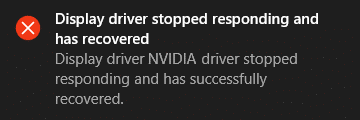
Wenn Sie eine Anwendung verwenden oder Spiele spielen und plötzlich einfriert, abstürzt oder beendet wird, gefolgt davon, dass Ihr PC-Bildschirm ausgeht und sich dann wieder einschaltet. Und plötzlich sehen Sie eine Popup-Fehlermeldung mit der Aufschrift „Display-Treiber reagiert nicht mehr und wurde wiederhergestellt“ oder „Display-Treiber nvlddmkm reagiert nicht mehr und wurde erfolgreich wiederhergestellt“ mit detaillierten Treiberinformationen. Der Fehler wird angezeigt, wenn die Timeout Detection and Recovery (TDR)-Funktion von Windows feststellt, dass die Graphics Processing Unit (GPU) nicht innerhalb des zulässigen Zeitrahmens reagiert und den Windows-Anzeigetreiber neu gestartet hat, um einen vollständigen Neustart zu vermeiden.
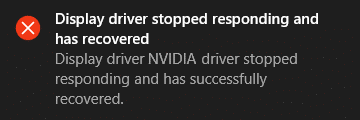
Die Hauptursache dafür, dass der Anzeigetreiber nicht mehr reagiert und den Fehler behoben hat:
- Veralteter, beschädigter oder inkompatibler Anzeigetreiber
- Defekte Grafikkarte
- Überhitzung der Grafikverarbeitungseinheit (GPU)
- Das eingestellte Timeout von TDR ist weniger, damit die GPU reagiert
- Zu viele laufende Programme verursachen den Konflikt
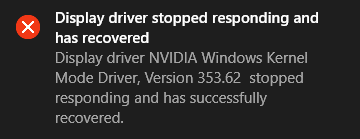
Dies sind alle möglichen Ursachen, die den Fehler „Display-Treiber reagiert nicht mehr und wurde wiederhergestellt“ auslösen können. Wenn dieser Fehler in Ihrem System häufiger auftritt, ist dies ein ernstes Problem und muss behoben werden. Wenn Sie diesen Fehler jedoch einmal im Jahr sehen, ist dies kein Problem, und Sie können Ihren PC weiterhin normal verwenden. Lassen Sie uns also, ohne Zeit zu verschwenden, sehen, wie Sie diesen Fehler mit den unten aufgeführten Schritten zur Fehlerbehebung tatsächlich beheben können.
Inhalt
- Anzeigetreiber reagiert nicht mehr und hat Fehler behoben [GELÖST]
- Methode 1: Grafikkartentreiber deinstallieren
- Methode 2: Grafikkartentreiber aktualisieren
- Methode 3: Passen Sie die visuellen Effekte für eine bessere Leistung an
- Methode 4: Erhöhen Sie die GPU-Verarbeitungszeit (Registry Fix)
- Methode 5: Aktualisieren Sie DirectX auf die neueste Version
- Methode 6: Stellen Sie sicher, dass CPU und GPU nicht überhitzen
- Methode 7: Setzen Sie die Hardware auf die Standardeinstellungen
- Methode 8: Fehlerhafte Hardware
Anzeigetreiber reagiert nicht mehr und hat Fehler behoben [GELÖST]
Stellen Sie sicher, dass Sie einen Wiederherstellungspunkt erstellen, falls etwas schief geht.
Methode 1: Grafikkartentreiber deinstallieren
1. Klicken Sie im Geräte-Manager mit der rechten Maustaste auf Ihre NVIDIA-Grafikkarte und wählen Sie Deinstallieren.
![Klicken Sie mit der rechten Maustaste auf die NVIDIA-Grafikkarte und wählen Sie Deinstallieren | Anzeigetreiber reagiert nicht mehr und hat Fehler behoben [GELÖST]](/uploads/article/127/35vvymydyKKkuM3v.png)
2. Wenn Sie zur Bestätigung aufgefordert werden, wählen Sie Ja.
3. Drücken Sie Windows-Taste + X und wählen Sie dann Systemsteuerung.

4. Klicken Sie in der Systemsteuerung auf Programm deinstallieren.
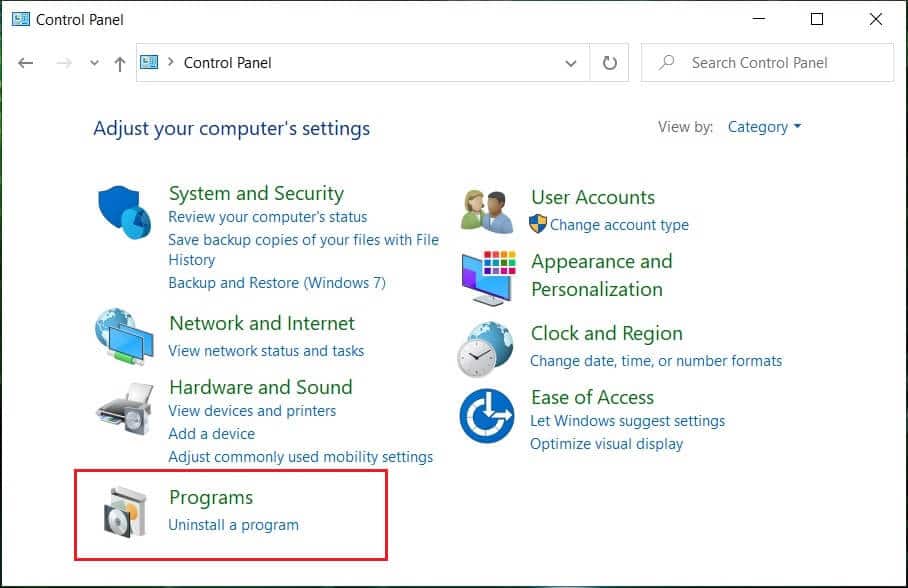
5. Als nächstes deinstallieren Sie alles, was mit Nvidia zu tun hat.
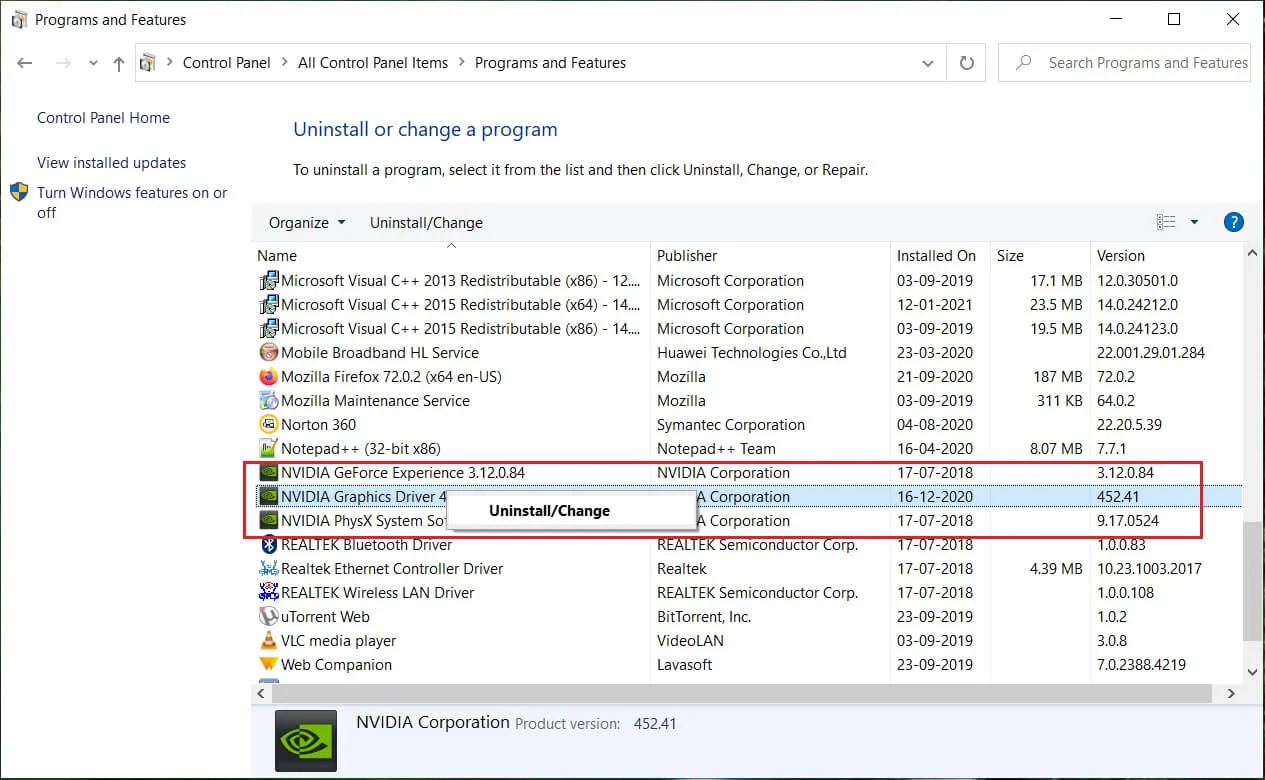
6. Starten Sie Ihr System neu, um die Änderungen zu speichern, und laden Sie das Setup erneut von der Website des Herstellers herunter.
5. Wenn Sie sicher sind, dass Sie alles entfernt haben, versuchen Sie erneut, die Treiber zu installieren . Die Einrichtung sollte ohne Probleme funktionieren.
Methode 2: Grafikkartentreiber aktualisieren
1. Drücken Sie Windows-Taste + R, geben Sie dann devmgmt.msc ein und drücken Sie die Eingabetaste, um den Geräte-Manager zu öffnen.
![devmgmt.msc Gerätemanager | Anzeigetreiber reagiert nicht mehr und hat Fehler behoben [GELÖST]](/uploads/article/127/vVA0QJt6jhabe47R.png)
2. Erweitern Sie als Nächstes Grafikkarten und klicken Sie mit der rechten Maustaste auf Ihre Nvidia-Grafikkarte und wählen Sie Aktivieren.
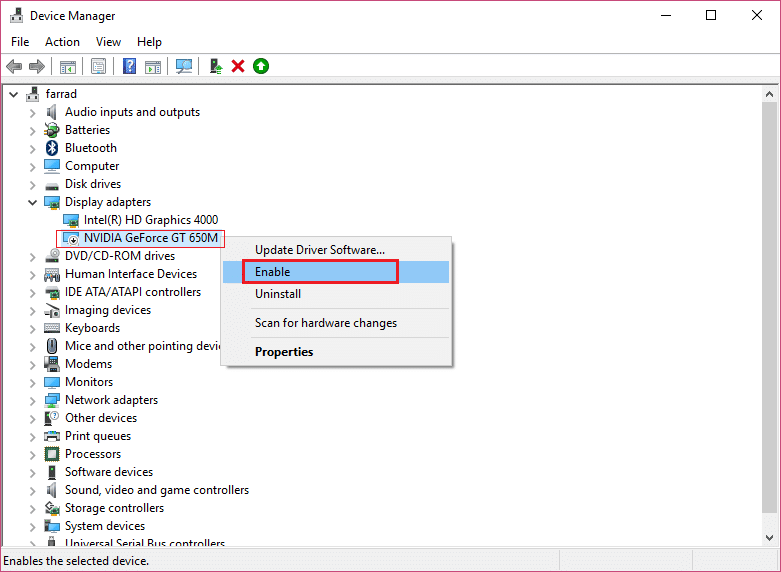
3. Sobald Sie dies erneut getan haben, klicken Sie mit der rechten Maustaste auf Ihre Grafikkarte und wählen Sie „ Treibersoftware aktualisieren“. ”
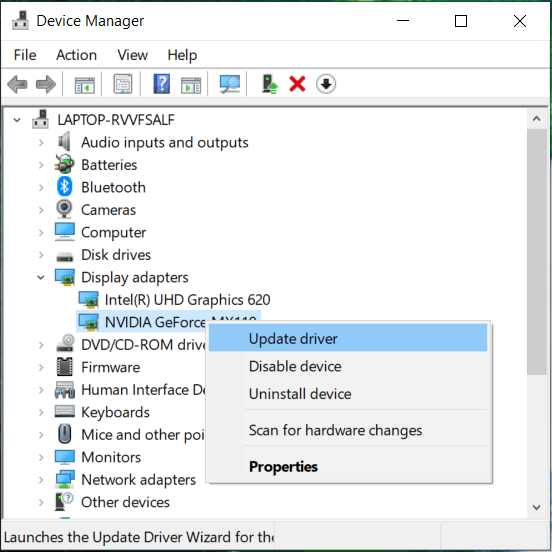
4. Wählen Sie „ Automatisch nach aktualisierter Treibersoftware suchen “ und lassen Sie den Vorgang abschließen.
![Wählen Sie Automatisch nach aktualisierter Treibersoftware suchen | Anzeigetreiber reagiert nicht mehr und hat Fehler behoben [GELÖST]](/uploads/article/127/6pFOjDiYLu0PKYMb.png)
5. Wenn der obige Schritt Ihr Problem beheben konnte, dann sehr gut, wenn nicht, dann fahren Sie fort.
6. Wählen Sie erneut „ Treibersoftware aktualisieren “, aber dieses Mal wählen Sie auf dem nächsten Bildschirm „Auf dem Computer nach Treibersoftware suchen“. ”

7. Jetzt. Wählen Sie „ Ich möchte aus einer Liste von Gerätetreibern auf meinem Computer auswählen“.
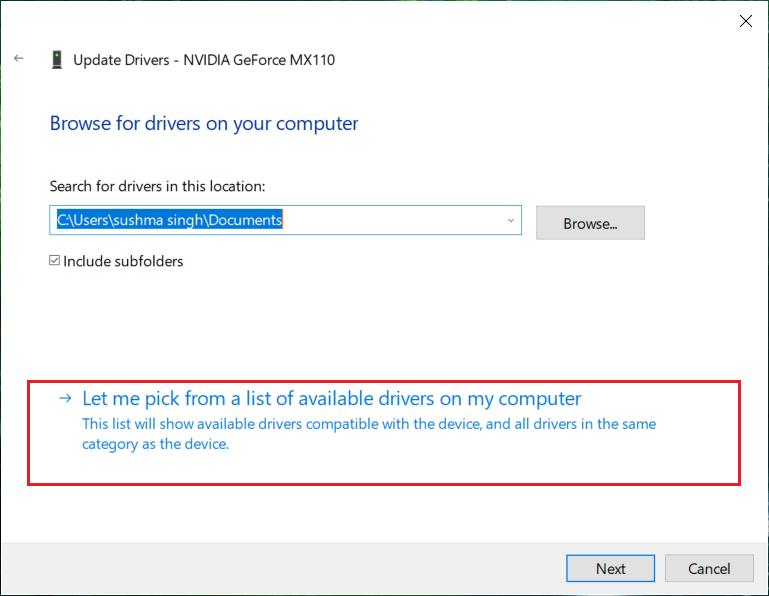
8. Wählen Sie abschließend den kompatiblen Treiber aus Ihrer Nvidia-Grafikkartenliste aus und klicken Sie auf Weiter.
9. Lassen Sie den obigen Vorgang abschließen und starten Sie Ihren PC neu, um die Änderungen zu speichern. Nach dem Aktualisieren der Grafikkarte können Sie möglicherweise den Bildschirmtreiber reparieren, der nicht mehr reagiert und den Fehler behoben hat.

Methode 3: Passen Sie die visuellen Effekte für eine bessere Leistung an
Zu viele gleichzeitig geöffnete Programme, Browserfenster oder Spiele können viel Speicher verbrauchen und somit den oben genannten Fehler verursachen. Um dieses Problem zu beheben, versuchen Sie, möglichst viele Programme und Fenster zu schließen, die nicht verwendet werden.
Das Erhöhen der Leistung Ihres Systems durch Deaktivieren von visuellen Effekten kann auch dazu beitragen, den Fehler „Anzeigetreiber reagiert nicht mehr und wurde wiederhergestellt“ zu beheben:
1. Klicken Sie mit der rechten Maustaste auf Dieser PC oder Arbeitsplatz und wählen Sie Eigenschaften.
![Klicken Sie mit der rechten Maustaste auf Dieser PC oder Arbeitsplatz und wählen Sie Eigenschaften | Anzeigetreiber reagiert nicht mehr und hat Fehler behoben [GELÖST]](/uploads/article/127/7J5KSHbd1gVbEPg9.jpg)
2. Klicken Sie dann im linken Menü auf Erweiterte Systemeinstellungen .

Hinweis: Sie können die erweiterten Systemeinstellungen auch direkt öffnen, indem Sie die Windows-Taste + R drücken, dann sysdm.cpl eingeben und die Eingabetaste drücken.
3. Wechseln Sie zur Registerkarte Erweitert , falls noch nicht geschehen, und klicken Sie unter Leistung auf Einstellungen.
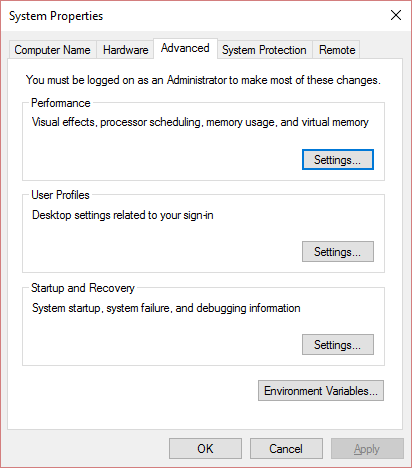
4. Aktivieren Sie nun das Kontrollkästchen „ Für beste Leistung anpassen“. ”
![Wählen Sie unter Leistungsoptionen | die Option Für beste Leistung anpassen aus Anzeigetreiber reagiert nicht mehr und hat Fehler behoben [GELÖST]](/uploads/article/127/meJ0KRzz1XibuycE.png)
5. Klicken Sie auf Anwenden und dann auf OK.
6. Starten Sie Ihren PC neu, um die Änderungen zu speichern.
Methode 4: Erhöhen Sie die GPU-Verarbeitungszeit (Registry Fix)
1. Drücken Sie die Windows-Taste + R, geben Sie dann regedit ein und drücken Sie die Eingabetaste, um den Registrierungseditor zu öffnen.
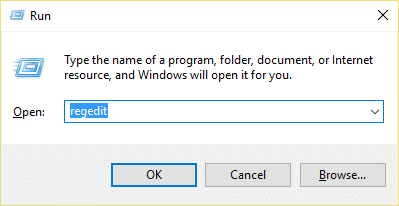
2. Navigieren Sie zum folgenden Registrierungsschlüssel:
HKEY_LOCAL_MACHINE\SYSTEM\CurrentControlSet\Control\GraphicsDrivers

3. Stellen Sie sicher, dass Sie GrphicsDivers im linken Fensterbereich markiert haben und klicken Sie dann mit der rechten Maustaste in einen leeren Bereich im rechten Fensterbereich. Klicken Sie auf Neu und wählen Sie dann den folgenden Registrierungswert aus, der für Ihre Windows-Version (32 Bit oder 64 Bit) spezifisch ist:
Für 32-Bit-Windows:
A. Wählen Sie DWORD (32-Bit) Value und geben Sie TdrDelay als Name ein.
B. Doppelklicken Sie auf TdrDelay und geben Sie 8 in das Datenfeld Wert ein und klicken Sie auf OK.
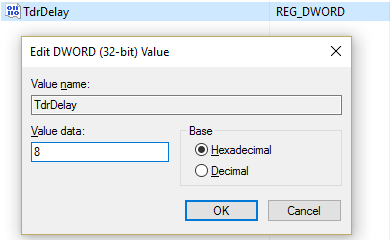
Für 64-Bit-Windows:
A. Wählen Sie QWORD (64-Bit) Value und geben Sie TdrDelay als Name ein.
![Wählen Sie QWORD (64-bit) Value und geben Sie TdrDelay als Name | ein Anzeigetreiber reagiert nicht mehr und hat Fehler behoben [GELÖST]](/uploads/article/127/qBL9pujlRxOG2Ixv.jpg)
B. Doppelklicken Sie auf TdrDelay und geben Sie 8 in das Datenfeld Wert ein und klicken Sie auf OK.
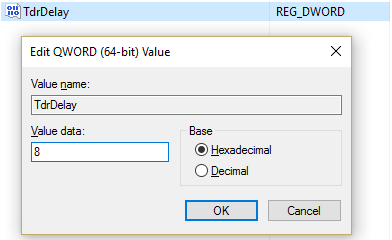
4. Schließen Sie den Registrierungseditor und starten Sie Ihren PC neu, um die Änderungen zu speichern.
Methode 5: Aktualisieren Sie DirectX auf die neueste Version
Um zu beheben, dass der Anzeigetreiber nicht mehr reagiert und einen Fehler behoben hat, sollten Sie Ihr DirectX immer aktualisieren. Der beste Weg, um sicherzustellen, dass Sie die neueste Version installiert haben, besteht darin, den DirectX Runtime Web Installer von der offiziellen Microsoft-Website herunterzuladen.
Methode 6: Stellen Sie sicher, dass CPU und GPU nicht überhitzen
Stellen Sie sicher, dass die Temperatur von CPU und GPU die maximale Betriebstemperatur nicht überschreitet. Stellen Sie sicher, dass der Kühlkörper oder Lüfter mit dem Prozessor verwendet wird. Manchmal kann übermäßiger Staub zu Überhitzungsproblemen führen, daher wird empfohlen, die Lüftungsschlitze und die Grafikkarte zu reinigen, um dieses Problem zu beheben.

Methode 7: Setzen Sie die Hardware auf die Standardeinstellungen
Ein übertakteter Prozessor (CPU) oder eine übertaktete Grafikkarte kann ebenfalls den Fehler „Anzeigetreiber reagiert nicht mehr und wurde wiederhergestellt“ verursachen. Stellen Sie zur Behebung dieses Problems sicher, dass Sie die Hardware auf die Standardeinstellungen zurücksetzen. Dadurch wird sichergestellt, dass das System nicht übertaktet ist und die Hardware normal funktionieren kann.
Methode 8: Fehlerhafte Hardware
Wenn Sie den obigen Fehler immer noch nicht beheben können, kann dies daran liegen, dass die Grafikkarte defekt oder beschädigt ist. Um Ihre Hardware zu testen, bringen Sie sie zu einer örtlichen Reparaturwerkstatt und lassen Sie sie Ihre GPU testen. Wenn es fehlerhaft oder beschädigt ist, ersetzen Sie es durch ein neues und Sie können das Problem ein für alle Mal beheben.

Empfohlen:
- Option „Ausgeblendetes Attribut reparieren“ ausgegraut
- So beheben Sie das Problem, dass sich der Standarddrucker ständig ändert
- Beheben Sie, dass die Webcam unter Windows 10 nicht funktioniert
- Fix Der Windows-Zeitdienst startet nicht automatisch
Das war es, was Sie erfolgreich behoben haben. Der Display-Treiber reagiert nicht mehr und hat den Fehler behoben [GELÖST] , aber wenn Sie noch Fragen zu diesem Beitrag haben, können Sie diese gerne im Kommentarbereich stellen.
